android sdk manager 无法更新,本文教您android sdk manager 无法更新
由于国内的各种屏蔽现在Android SDK Manager出现无法更新或更新太慢,SDK由于中国对谷歌的不友好封锁,导致国内更新缓慢。出现无法更新SDK的问题。在代理服务器里填写了服务器地址和端口号,那android sdk manager 无法更新怎么解决?下面,小编给大家分享android sdk manager 无法更新的解决经验。
Android SDK Manager 无法下载更新,或者更新速度超慢,或者待安装包列表不显示。android sdk manager无法更新怎么办?发现很多朋友遇到这个问题,但是不知道要怎么办?下面,小编给大家讲解android sdk manager 无法更新的处理方法。
android sdk manager 无法更新
打开 Android SDK Manager主界面,然后在左上角找到“Tools”的选项,点击之后选择“manager add-on sites…”,就在红框选中的位置。
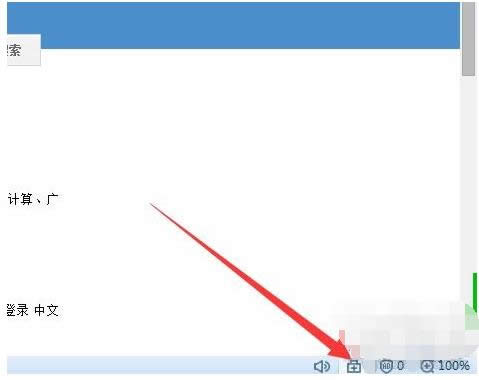
安卓载图1
然后在弹出的窗口中点击“user Defined Sites”选项,然后会进入下个页面,大家需要点击“New”,然后会弹出下图中的页面,大家把'http://android-mirror.bugly.qq.com:8080/android/repository/addon.xml"复制到框中。
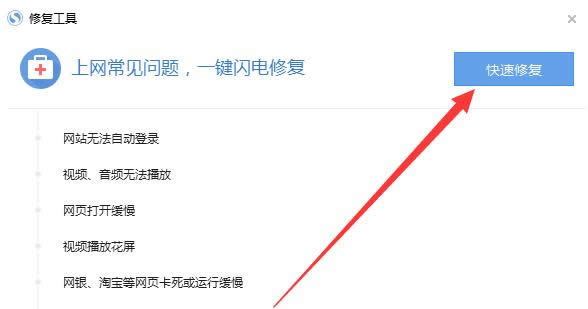
无法更新载图2
然后点击“close”关闭这个窗口,然后回到 Android SDK Manager主界面,继续选择“Tools”选项,找到并点击“Options...”

无法更新载图3
最后会进入下图中的页面,大家需要在HTTP proxy server和HTTP Proxy Port输入框内分别填入镜像服务器地址和端口,勾选方框选中的选项即可。

无法更新载图4
以上就是小编为大家准备的android sdk manager无法更新怎么办的教程